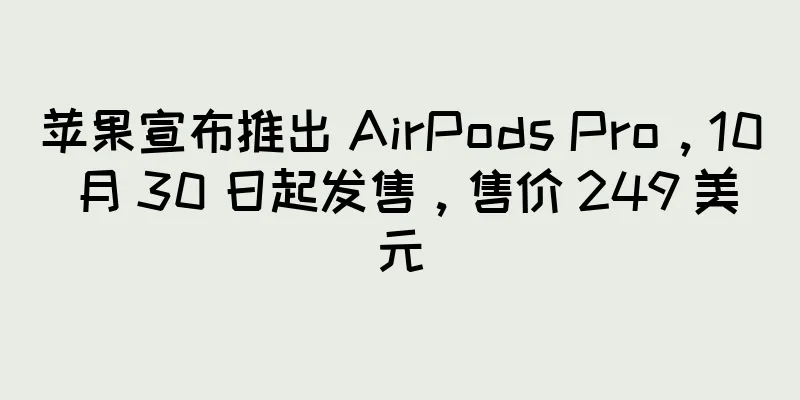Apple iPhone X 技巧和窍门

|
无论您已经拥有 iPhone X,仍在等待预订或只是在等待时机,让我们与您分享一些技巧和窍门,帮助您更好地使用它。 事实上,其中一些是通用的 iOS 11 技巧,因此其他 iPhone 用户可能也会感兴趣。 iPhone X 的新手势和按钮组合iPhone X 按钮和锁屏布局 唤醒手机:除了按下现在扩大的侧面按钮和“抬起唤醒”之外,您现在可以点击屏幕来唤醒 iPhone X。默认情况下启用,前往“设置”>“通用”>“辅助功能”选择“点击唤醒”以启用/禁用。 关机:同时按下侧面按钮和任一音量按钮,直到出现滑动关机滑块,然后滑动关机。 虽然这并非 iPhone X 独有的功能,但 Apple 推出了一种通过 iPhone 7 和 7 Plus 的新触觉 Home 键关闭 iPhone 的新方法。前往“设置”>“通用” ,向下滚动到底部,选择“关机”即可关机。 锁定屏幕:用力按下相机图标即可打开或关闭闪光灯。可以通过传统的向左滑动或用力按下相机图标来调用相机。 锁屏通知:现在默认情况下,锁屏上显示的通知内容将保密,直到机主查看手机并且 Face ID 识别出您。根据具体情况,您可能希望看到通知内容出现,例如当您坐在办公桌前时,无需拿起手机,Face ID 就可以识别您。要始终查看通知预览,请前往“设置”>“通知”>“显示预览” ,然后选择“始终” 。
Siri :除了说“嘿 Siri”之外,您现在还可以按住侧面按钮来调用 Siri。 重新排列主屏幕图标:轻按并按住任意应用程序图标即可进入“摆动”模式。根据需要移动和排列图标。按右上角的“完成” 。 由于有凹口,有些人无法立即看到这一点,这似乎是凹口对空间的非标准使用。 Apple Pay :双击侧面按钮即可调用 Apple Pay 并显示您的默认信用卡。看一眼您的 iPhone X 以使用面容 ID 进行身份验证,然后将 iPhone X 靠近读卡器。 放大镜:由于取消了主页按钮,现在可以通过快速按下侧面按钮三次来选择放大镜。要启用,请转到“设置”>“通用”>“辅助功能”>“放大镜”,选择“放大镜”以启用。此外,您还可以选择“自动亮度”以根据环境光设置调整亮度和对比度。 紧急 SOS :默认情况下,按住侧面按钮和任一音量按钮即可激活紧急 SOS。您可以启用快速按下侧面按钮五次的功能,只需一只手即可获得更大的便利。要启用,请转到设置 > 紧急 SOS ,然后选择5 次点击也可使用。如果您创建了医疗 ID,您的紧急联系人也会收到通知以及您的位置。
手机状态:由于现在臭名昭著的刘海占据了屏幕顶部的空间,您现在看到的状态信息更少了。左上角显示时间和位置服务图标。右上角显示蜂窝、Wi-Fi 强度指示器和电池图标。 控制中心:从右上方向下滑动。您还可以使用此手势查看传统上始终显示的其他状态信息,包括您的移动运营商名称、电池电量百分比、蓝牙和闹钟状态。 电池寿命小部件: Apple iOS 有一个内置电池小部件,遗憾的是,它仅在您配对了可向 iOS 反馈其电池状态的蓝牙兼容设备(例如 Beats X 耳机)后才会显示。或者,您可以从应用商店下载多个电池小部件。
面容 ID 解锁:iPhone X 唤醒后,看一眼屏幕并从锁定屏幕底部向上滑动即可解锁。 主屏幕:从屏幕底部边缘向上滑动即可随时转到主屏幕。 多任务:从屏幕底部边缘向上滑动并在屏幕中途暂停,您当前的应用将与其他打开的应用合并,现在松开。导航并选择您想要切换到的应用。要关闭应用 - 触摸并按住某个应用,直到每个应用左上角出现带有减号的红色圆圈 - 按下每个应用上的减号即可关闭,或将应用向上滑动出屏幕。 应用程序切换:此外,在应用程序中,向右滑动主页栏(黑色或白色取决于屏幕背景)/屏幕底部即可导航到上次使用的应用程序。当主页栏未显示时,此功能甚至可以在主屏幕上使用。在主页栏上向左和向右滑动可在打开的应用程序之间移动。一旦选择了应用程序,向左滑动的选项将不再可用。
可达性:自 iPhone 6 问世以来,您可以选择通过双击 Home 键 Touch ID 传感器,将屏幕拉下以触及顶部元素,而无需重新调整握持姿势。即使没有 Home 键,Apple 仍然在 iPhone X 上提供可达性。默认情况下,此功能已关闭,若要启用,请转到“设置”>“通用”>“辅助功能” ,然后选择“可达性”以启用此功能。请注意,此功能需要一些时间来适应,因此请坚持不懈,直到您掌握它。
屏幕截图:按住侧面和音量调高按钮来屏幕截图。 YouTube :确保您拥有最新版本的 YouTube 应用。最新更新允许通过捏合手势将内容放大至填满您的 iPhone X 屏幕。您将看到视频的中央部分,顶部、底部和左侧的部分缺失,但有些片段以这种方式播放时效果良好。 动话表情:动话表情目前限制为 10 秒的剪辑,但您可以将多个剪辑串联在一起。通过轻按 Animoji 并向上滑动以显示选项,从 iMessages 应用程序中保存您录制的动话表情。选择保存。这会将剪辑保存到照片应用程序中。剪辑以 640 x 480 分辨率和 60fps 录制,因此非常实用。 录制并保存任意数量的剪辑(卡拉 OK 动话表情)。 下载 Apple iMovie 应用程序(或类似应用程序)并创建一个新项目,从视频相册中选择您需要的 Animoji 视频,然后创建您的下一个 Animoji Taylor Swift 视频。 虚拟主页按钮虚拟主页按钮 没有 Home 键就活不下去?这里有一个虚拟 Home 键。这不是新东西,但现在可能比以往任何时候都更有意义。转到“设置”>“通用”>“辅助功能”>“AssistiveTouch”,选择“AssistiveTouch”以启用。 现在选择自定义顶级菜单… 。这允许您指定屏幕上显示的浮动按钮数量。按屏幕底部的减号按钮,直到剩下 1 个图标。 触摸剩下的一个图标,选择“Home” ,然后按“Done” 。 选择“返回” ,我们现在将分配传统的 iPhone X 之前版本的 Home 按钮操作。 选择单击并选择Home ,然后按AssistiveTouch返回。选择双击,选择可达性。选择长按并选择控制中心- 偷偷地使用这个可以更轻松地访问控制中心。选择3D Touch并选择Siri 。 您可以根据个人喜好交换长按和3D Touch操作。 您可以通过选择“空闲不透明度”并将滑块移动到 100% 来使按钮更加突出 将虚拟 Home 键拖到屏幕底部或您选择的位置。如果需要,您可以将图标拖出屏幕底部的 Dock,为新的虚拟 Home 键留出空间。
面部识别和注意力感知功能Safari 自动填充:如果您使用 Apple Keychain 存储所有凭据,则可以使用 Face ID 在 Safari 中验证您的用户名和密码。 iWork :Apple 办公套件应用程序(包括 Apple Keynote、Numbers 和 Pages)现在使用 Face ID 来保护文件。 注释:按照 iWork,可以使用 Face ID 保护个人注释。 就像 Touch ID 一样,虽然不推荐使用,但您不必使用面容 ID 来解锁手机。要禁用面容 ID,请转到“设置”>“面容 ID 与密码” 。输入您的密码。选择“iPhone 解锁”以禁用面容 ID。从这里,您还可以禁用使用面容 ID 进行iTunes 和 App Store 购买以及Safari 自动填充。 我始终建议通过将密码从 4 位数字代码更改为自定义数字代码或自定义字母数字代码来提高密码的安全性。转到“设置”>“面容 ID 与密码”>“更改密码” 。输入旧密码。在输入新密码之前,选择键盘上方的“密码选项” 。选择“自定义字母数字代码(字母和数字)”或“自定义数字代码(仅数字)”。 需要注意才能使用面容 ID :这是额外的安全级别,通过验证您在解锁前是否正在看 iPhone X。这专注于眼部区域,而不仅仅是脸部。如果您不想让面容 ID 要求您睁着眼睛看 iPhone X,您可以禁用此功能。理论上,这可以加快识别速度,并帮助盲人用户或视力低下的用户。要禁用,请转到设置 > 面容 ID 与密码,然后选择需要注意才能使用面容 ID以打开或关闭 注意感知功能:当您注视屏幕时,屏幕不会变暗,警报音量也会降低。若要禁用此功能,请前往“设置”>“面容 ID 与密码” ,然后选择“注意感知功能”以打开或关闭。 即使您尚未注册面容 ID,这些功能也可以使用,并且由于它们与辅助功能相关,因此也可以从“设置”>“通用”>“辅助功能”>“面容 ID 与注意”访问它们。
壁纸有助于掩盖缺口什么缺口? 我已经在最近的文章《iPhone X:如何消除缺口》中介绍过这一点,但这里还会提供更详细的信息。 你们中有些人已经接受了刘海,而其他人则不那么喜欢。为了让它不那么显眼,你可以创建一个不那么引人注目的锁屏和主屏幕壁纸。然而,当你使用应用程序时,刘海的可见性仍然完全取决于是否正在全屏查看内容、以什么方向查看,以及取决于开发人员如何更新他们的应用程序以适应新的屏幕布局。 我创建了一个壁纸模板,在屏幕顶部有一个黑色分层蒙版,以模拟与 iPhone X OLED 屏幕底部对称的弯曲边缘。在演示中,我将此“层”应用于 iOS 11.2 Beta 2 中新的 iPhone X 专用壁纸上。 在您的 iPhone X 上安装新壁纸后,您在“设置”>“壁纸”中设置新壁纸时需要一点耐心,因为需要稍微移动和捏合才能完美对齐以遮挡凹口,但为了获得效果,付出努力是值得的。 为了进一步完善效果,在设置壁纸时,请选择“静止”而不是“相应”,并通过选择“设置”>“通用”>“辅助功能”来减少 iOS 动画,然后选择“减少运动”以打开。 当同时选择这两个选项时,在锁定屏幕和主屏幕上凹口几乎是不可见的。 我们使用的完整壁纸如下所示。您可以通过此链接下载。 为了制作无刘海壁纸,我们在 Mac 上使用 Pixelmator 创建了模板。您可以通过以下链接下载。 我们导出了一个 Photoshop 版本,您可以通过此链接下载。
暗黑模式不完全是。值得注意的是,对于他们的第一款 OLED iPhone,苹果尚未推出真正的暗模式。当显示的内容为黑色时,OLED 屏幕会消耗更少的电量,因为这些像素是真正关闭的。因此,在我们看到此功能出现在 iOS 12 中之前,您可以使用 iOS 11 的智能反转。由于这不是真正的暗模式,您的结果可能会有所不同。 转到“辅助功能”>“显示调节”>“反转颜色” ,然后选择“智能反转”以启用。
黑色壁纸此外,将 iPhone X 的锁定屏幕和主屏幕设置为黑色壁纸将更频繁地关闭那些耗电像素。转到“设置”>“壁纸”>“选择新壁纸”>“静止图像” ,向下滚动到屏幕底部并选择全黑壁纸。为获得最佳效果,请选择“同时设置”以将锁定屏幕和主屏幕都设置为黑色。
我们尚未进行测试来查看使用最后两个技巧可以延长电池寿命多少,但我们将在下周尝试进行测试并回复您。 屏幕录制如果您使用 iOS 11 控制中心的新屏幕录制选项,您可能会注意到,您录制的视频在屏幕顶部有一个红色的录制条。对于 iPhone X,录制条现在是一个红色气泡,填满屏幕的左上角。 虽然用这种方式录制屏幕很方便,但您可能不希望在创作中看到红色的录制条或气泡。但是,如果您有一台较新的 Mac,则可以直接录制 iPhone 或 iPad 屏幕。只需使用经认可的闪电线将 iPhone/iPad 插入 Mac 即可。启动 QuickTime Player。选择文件 > 新影片录制。录制窗口打开后,选择录制按钮旁边的向下箭头“v”。在弹出窗口中,您可以选择要从中录制的 iPhone/iPad、声源(非常适合画外音)和视频质量。生成的视频没有红色录制和剩余时间指示器。
苹果地图和 ARKitApple Maps 是 iOS 11 中鲜为人知的 ARKit 实现之一。如果某个城市启用了“Flyover”,当您选择Flyover时,您将沉浸在增强现实版 Flyover 中。当您移动手机时,您可以通过捏合手势缩放。 你需要一双稳定的手和一个快速的连接,但如果没有别的,这是一个很好的技术演示。 触摸屏幕并选择“开始城市之旅”即可开始所选城市的“飞越”之旅。观看下面的视频以了解此操作的演示。该视频是使用上一个提示通过 Mac 录制 iPhone 屏幕录制的。 通过 Mac 录制的 iPhone 视频,并在 Apple Maps 中演示 ARKit |
>>: 每周投票结果:Razer Phone 明显是粉丝的最爱
推荐阅读
Galaxy S20 Ultra 的 108MP 传感器通过将 3x3 像素分组来捕获两倍的光线
小米使用了第一款 108MP 图像传感器 Samsung Bright HMX(HM 后面的 X 就...
Realme 7i 上手评测
介绍Realme 自成立以来一直以惊人的速度推出手机,而预算部分是其最热衷的领域。继推出新的 Nar...
您可以使用月亮表情符号启用 Facebook Messenger 的暗黑模式
去年 10 月,Facebook 表示将很快为 Messenger 推出暗黑模式。但自那时以来已经过...
vivo iQOO U3X 5G 搭载骁龙 480 芯片组,外观熟悉
中国制造商 vivo 今天宣布其 iQOO 品牌又添新成员——iQOO U3X 5G。这款手机最初仅...
WhatsApp 或将开始支持 Novi 集成以实现点对点支付
目前,WhatsApp 支持巴西和印度的个人对个人支付,但根据XDA-Developers对该消息应...
T-Mobile 恢复 LG V30 的 Oreo 更新
这个故事和 Android Oreo 一样古老——更新发布后,开始推出,然后有人暂停。现在有好几部手...
小米已暂停非GMS手机下载谷歌服务
由于所有谷歌平台在中国都被禁用,智能手机公司一直在中国推出未搭载谷歌移动服务的设备。不过,如果用户计...
点击此处观看 Poco M2 Pro 发布会直播
Poco 于 2018 年 8 月首次推出 Poco F1,此后该公司推出了两款智能手机 - F2 ...
Oppo F11 Pro 预告片宣称屏占比高达 90.9%
Oppo F11 Pro 将加入弹出式摄像头手机的行列——没有那些会妨碍您玩游戏的凹槽或打孔摄像头...
Realme GT Neo 搭载 Dimensity 1200 芯片组,机身熟悉
Realme GT Neo 刚刚正式亮相,搭载 Dimensity 1200 芯片组和大胆的后面板设...
华为 Watch 2(2018 年款)传闻听起来很像 2017 年款
Android Wear 停滞不前——可能是因为缺乏新硬件——但华为似乎并没有放弃它。它给出的是数到...
Android Wear 2.0 终于登陆华硕 Zenwatch 3,这次是真的
Android Wear 2.0 更新的故事仍未结束,但我们正在慢慢接近这一点。今天,谷歌智能手表操...
索尼发布 Xperia R1 和 Xperia R1 Plus 中端手机
索尼在印度市场推出了两款新智能手机,Xperia R1 和 Xperia R1 Plus。这两款手机...